Finndu út og sýndu rafhlöðuprósentu á iPhone
Apple kom í nýjustu útgáfum af nútíma símum eins og iPhone Xs, sem og Xs Max og Xr .... o.s.frv
Þeir hafa ekki þennan möguleika vegna þess að hann sýnir rafhlöðuprósentu, eins og í fyrri símum frá iPhone fyrirtækinu
Apple hefur gefið yfirlýsingar sínar (samkvæmt Apple) að það sé enginn staður til að setja rafhlöðuprósentu fyrir þessa síma vegna nýrrar hönnunar haksins, sem inniheldur myndavélina að framan sem og andlitsskynjarana, og það þýðir ekki að það er enginn valkostur til að sýna rafhlöðuprósentu, en í raun munum við útskýra í þessu hvernig Sýna rafhlöðuprósentu á iPhone
Nútíma iPhone símar hafa nokkrar smávægilegar breytingar frá fyrri útgáfum, þar á meðal að fela rafhlöðuprósentu á heimaskjánum
En reyndar er rafhlöðuprósentan, en ekki á aðalskjánum, heldur með því að draga fingurinn efst til vinstri á skjánum og niður ef tungumál símans er arabíska, eða efst til hægri á skjánum til neðst ef tungumál símans er enska finnur þú fyrir framan þig verkfæri Endurance Center.
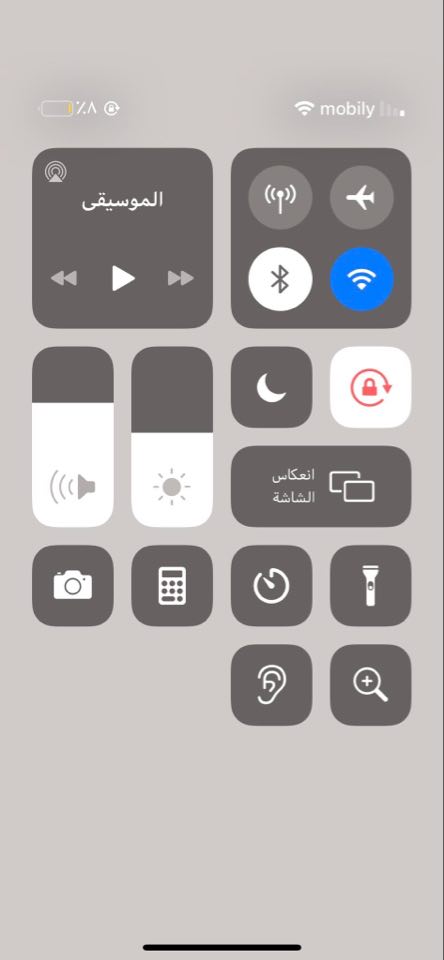
Reyndar er engin sérstök stilling eða möguleiki til að sýna rafhlöðuprósentu í iPhone X Max vegna þess að þessi valkostur er nú þegar virkur sjálfgefið og þú munt finna hann sem falinn valkost í stjórnstöðinni. Þannig að á meðan þú getur ekki lengur séð rafhlöðuprósentu sem er eftir þegar kveikt er á iPhone XS eða XR skjánum aftur þar til síminn slekkur á sér eftir að rafmagnið er slökkt, geturðu séð rafhlöðuprósentuna á nýja iPhone, sama hvað þú gerir á síma eða hvaða app ertu að skoða núna?
Og ef þú notar ekki stjórnstöðvargræjurnar reglulega, geturðu bara strjúkt niður á sama hátt til að sjá hlutfall rafhlöðunnar sem eftir er og lyft svo stjórnstöðinni aftur mjög hratt án þess að lyfta fingrinum af skjánum.
Af einhverjum ástæðum breytti Apple staðsetningu netstyrkstáknisins í vinstra hornið í stað þess að skilja það eftir eins og það er á öðrum iPhone sem virðist svolítið pirrandi, en það gerði það vegna þess að það getur sett rafhlöðuhlutfallstákn sem og venjulega stöðu stikutákn eins og Bluetooth, Wifi og GPS staðsetningarþjónustur.
Horfðu líka á
Hvernig á að sýna heimahnappinn á iPhone (eða fljótandi hnappinn)
Réttar leiðir til að spara iPhone rafhlöðu
iPhone X eiginleikar og upplýsingar
PhotoSync Companion til að flytja skrár úr tölvu yfir á iPhone
Tube Browser app til að horfa á YouTube án auglýsinga ókeypis fyrir iPhone
4 bestu enskunámsforritin fyrir iPhone og Android









